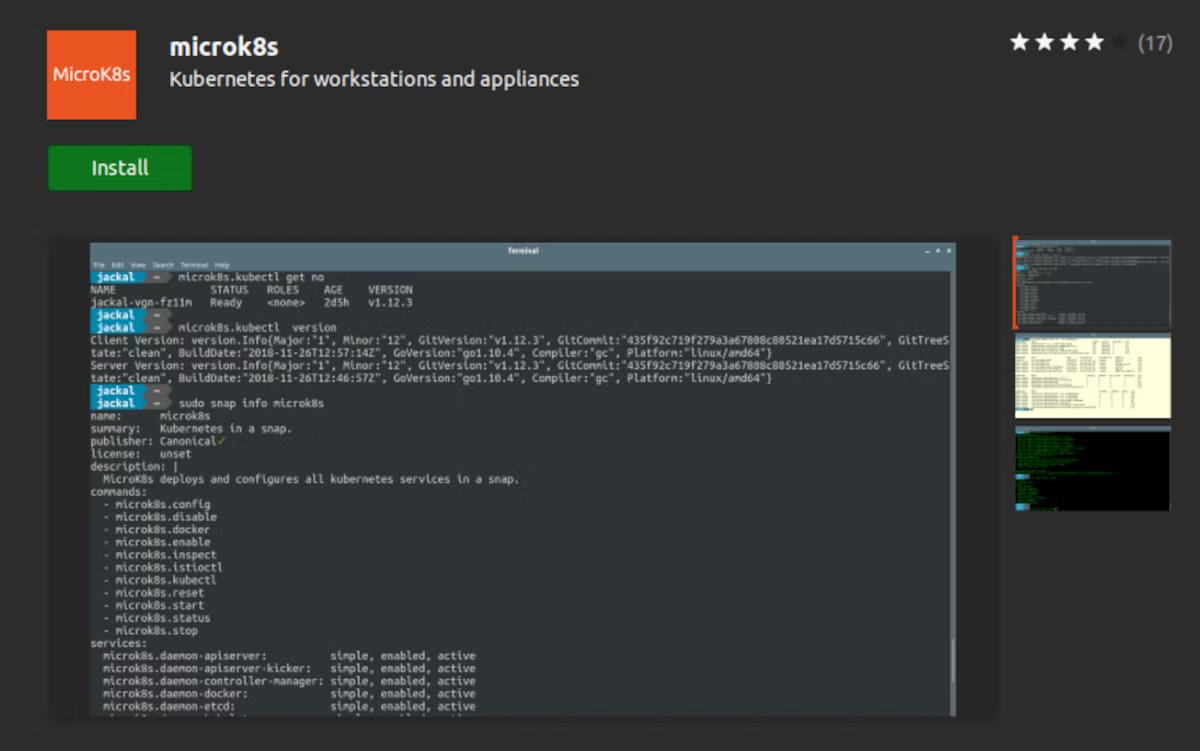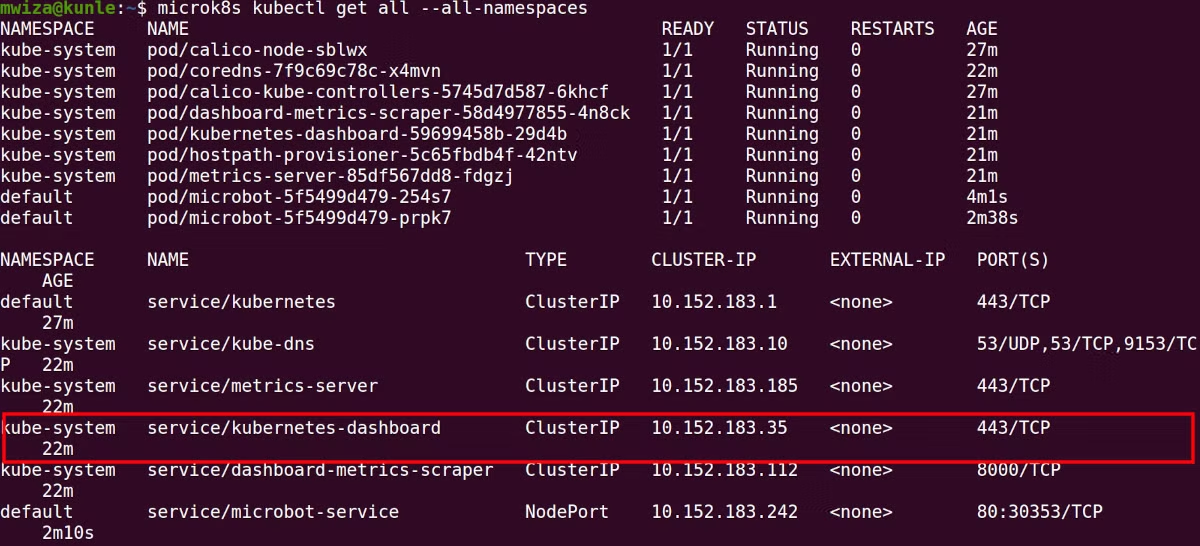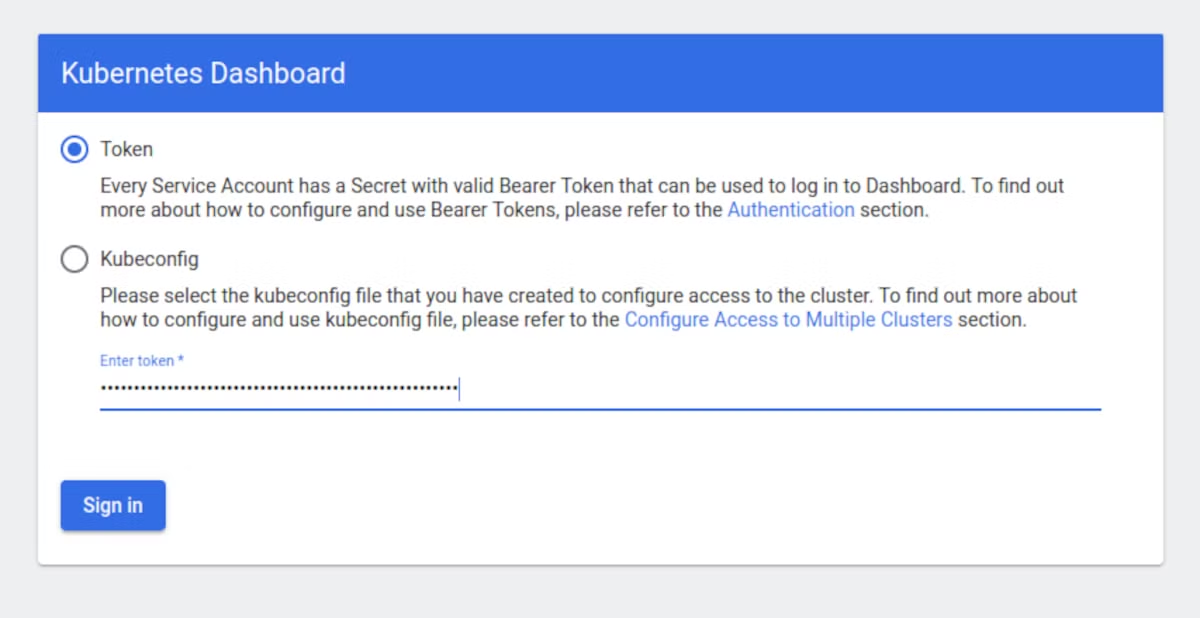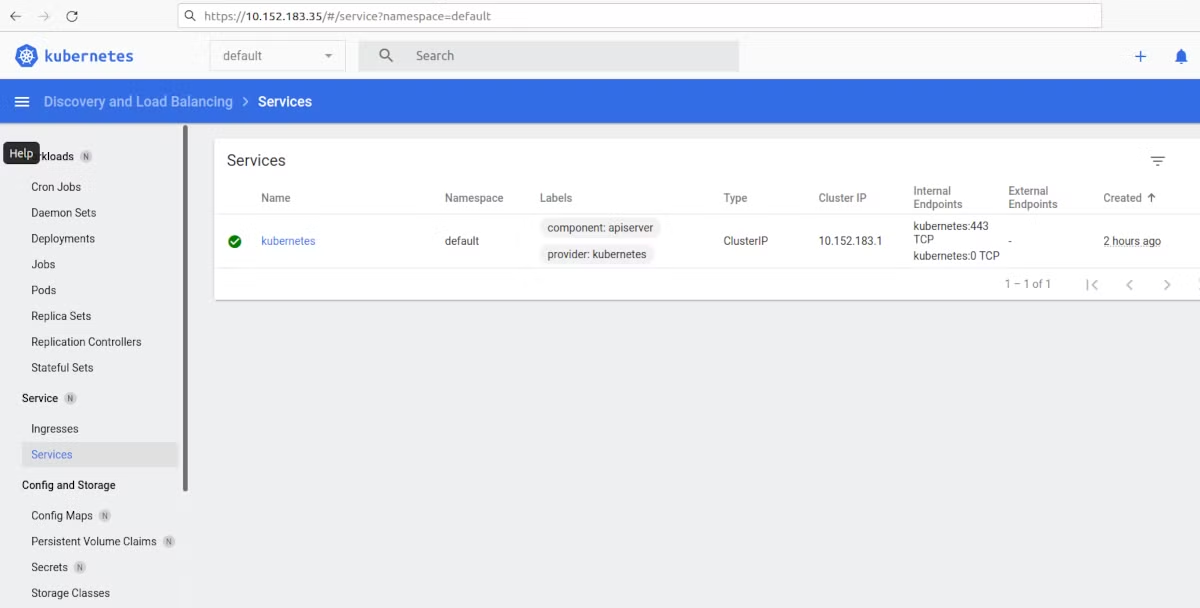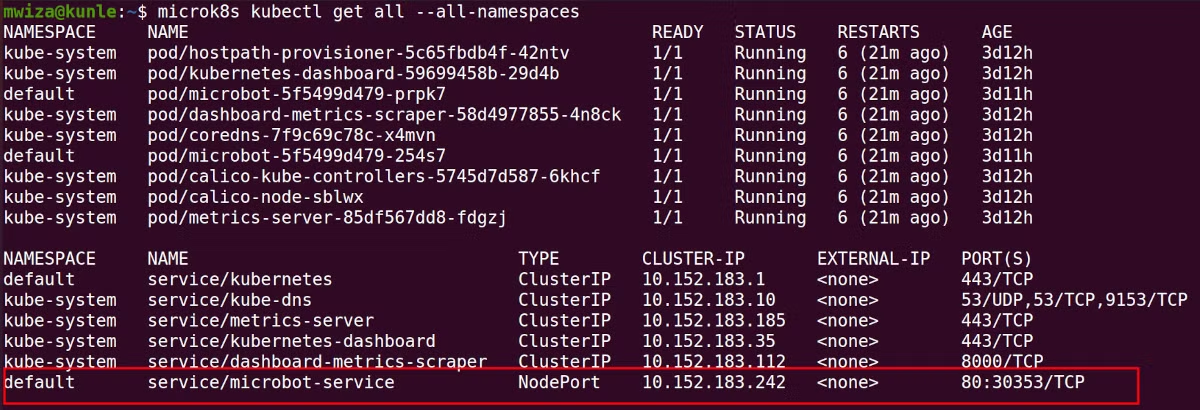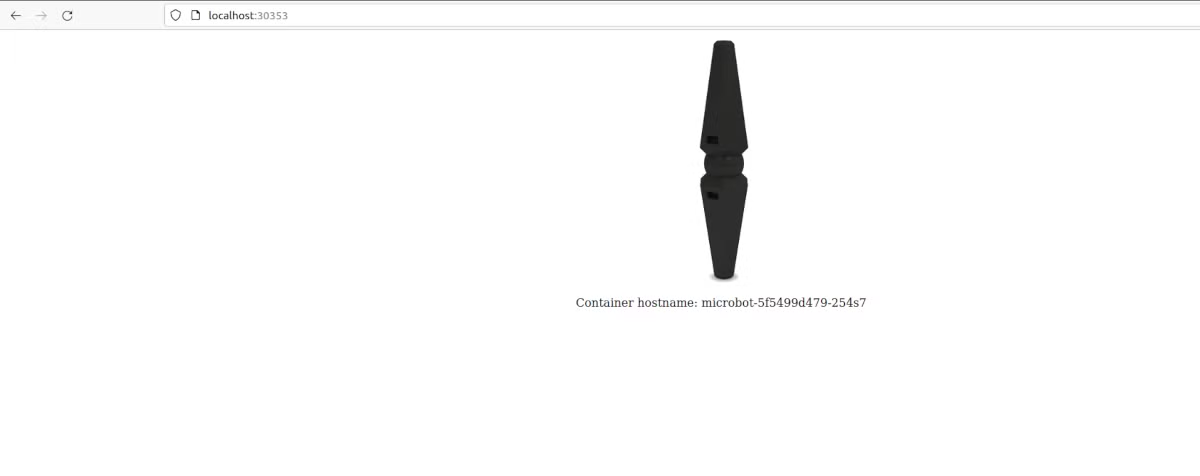如何在 Ubuntu 上使用 MicroK8s 设置本地 Kubernetes 实例
通过在 Ubuntu 服务器上安装本地 Kubernetes 实例,使您的应用程序在部署后具有可扩展性和安全性。
DevOps 极大地改变了软件工程师和开发人员开发和部署应用程序的方式。这场革命的核心技术之一是 Kubernetes。
让我们探讨如何使用 MicroK8s (MicroKates) 在 Ubuntu 上安装 Kubernetes 本地实例。完成此设置后,您可以轻松地以安全、可靠且高度可扩展的方式托管容器应用程序。
为什么使用 MicroK8s?
Kubernetes 是一个开源平台,可通过自动化容器化应用程序的部署、扩展和管理来帮助简化 DevOps 操作。 Kubernetes 也俗称 K8s,这个名字是根据 Kubernetes 名称中 k 和 s 之间的八个字母而得来的。将 MicroK8s 视为 Micro Kubernetes 实例。
大多数运行 Ubuntu 的公共和私有生产级云环境都使用 Charmed Kubernetes 来管理容器化应用程序。然而,Charmed Kubernetes 面临的挑战是它需要大量资源,并且需要良好的知识水平才能正确配置。
这就是 MicroK8s 的用武之地。MicroK8s 是一种小型轻量级上游 Kubernetes,可以在开发人员的 PC、物联网设备或边缘设备上本地运行,无需虚拟机。 MicroK8s 是跨平台的,可以在 Intel 和 ARM 架构上运行。
MicroK8s 为您提供了熟悉 Kubernetes 的最佳方式之一,而且阻力最小。它是经过云原生计算基金会 (CNCF) 认证的 Kubernetes 上游,可确保 Kubernetes 的实现符合指定的行业标准并具有互操作性。
第 1 步:在 Ubuntu 上安装 MicroK8s
您可以使用 snap 命令轻松在 Ubuntu 上安装 MicroK8s。
sudo snap install microk8s --classic或者,您可以使用 Ubuntu 软件中心从 GUI 安装 MicroK8s。只需搜索microk8s,然后单击安装按钮。
步骤 2:为 MicroK8 配置防火墙
为了确保 Pod 之间以及与互联网的无缝通信,您应该在防火墙的容器网络接口上启用传入和传出通信。
Pod 是 Kubernetes 中最小的可部署计算单元;它可以是单个或一组具有共享存储和网络资源等的容器。
sudo ufw allow in on cni0 && sudo ufw allow out on cni0然后,运行以下命令:
sudo ufw default allow routed步骤 3:将您的用户添加到 MicroK8s 组
目前,您必须使用 sudo 命令来运行大多数 MicroK8s 命令。虽然这在生产服务器上是一个很好的安全措施,但在开发计算机上可能没有必要。
将您的用户添加到 MicroK8s 组以避免使用 sudo。
sudo usermod -aG microk8s $USER另外,让您的当前用户成为 ~/.kube 目录的所有者。
sudo chown -f -R $USER ~/.kube为了使更改生效,请通过运行以下命令重新加载用户组:
newgrp microk8s第 4 步:启用重要插件
默认情况下,MicroK8s 包含在边缘和物联网设备上实现最小占用空间的最低限度。但是,您可以安装一些重要的插件来管理 MicroK8s 服务。使用 microk8s 命令启用 DNS、仪表板和存储插件。
microk8s enable dns dashboard storage其他服务可能需要 DNS 插件,因此建议始终启用它。
仪表板插件为您提供了 MicroK8s 中服务的图形概览;您还可以使用它来管理服务。
您可以通过运行以下命令查看可用的 MicroK8s 插件列表:
microk8s status第 5 步:查看 MicroK8s 仪表板
现在您已启用仪表板插件,您可以从 Web 浏览器轻松访问 MicroK8s 仪表板。
首先,您需要仪表板容器的 IP 地址。您可以通过运行以下命令来获取它:
microk8s kubectl get all --all-namespaces从上面命令的输出中,您会注意到 kubernetes-dashboard 服务正在 IP 地址 10.152.183.35 上运行,并正在侦听 TCP 端口 443。请注意,此 IP 地址可能是与仪表板服务使用的不同,因为它是随机生成的。
在浏览器中,转到列出的 IP 地址。在本例中,它将是 https://10.152.183.35:443。确保您指向正确的 URL。
出于安全目的,Kubernetes 仪表板将要求您提供身份验证详细信息以进行登录。您可以通过运行以下命令来访问默认仪表板令牌。然后复制提供的 kubernetes.io/service-account-token 并将其粘贴到令牌输入中。
token=$(microk8s kubectl -n kube-system get secret | grep default-token | cut -d " " -f1)
microk8s kubectl -n kube-system describe secret $token仪表板向您展示了 MicroK8s 工作负载、服务、配置、集群等的概述。
第 6 步:使用 MicroK8s 创建服务
要查看 MicroK8s 的实际效果,让我们创建一个包含两个 Pod 的 Microbot 服务部署。使用 kubectl 命令创建 pod:
microk8s kubectl create deployment microbot --image=dontrebootme/microbot:v1使用以下命令缩放微型机器人 Pod。
microk8s kubectl scale deployment microbot --replicas=2创建一个服务以公开微型机器人部署。
microk8s kubectl expose deployment microbot --type=NodePort --port=80 --name=microbot-service我们现在已经部署了两个名为 service/microbot-service 的微型机器人 Pod。您可以通过以下命令查看microbot服务和其他服务的详细信息:
microk8s kubectl get all --all-namespaces您会注意到微型机器人服务正在 NodePort 上运行,因此您可以通过 PC 上的浏览器访问它。在本例中,该服务在随机生成的端口 30353 上运行。
在浏览器中,转到 URL http://localhost:30353,,其中 30353 是上面输出中列出的端口号。确保您使用正确的端口号。
Kubernetes 与 Docker:您应该选择哪一个?
本指南介绍了如何在 PC 或边缘设备上本地安装占用空间最小的 Kubernetes。 Kubernetes 是许多开发人员工作流程的一部分,广泛用于在生产中部署大规模容器化应用程序。
Kubernetes 用于管理或编排一组容器,例如docker 容器,轻松搞定。另一方面,Standalone Docker 主要用于管理单个容器。选择使用 Docker 还是 Kubernetes 将取决于您团队的能力以及要部署到生产环境的软件的大小。